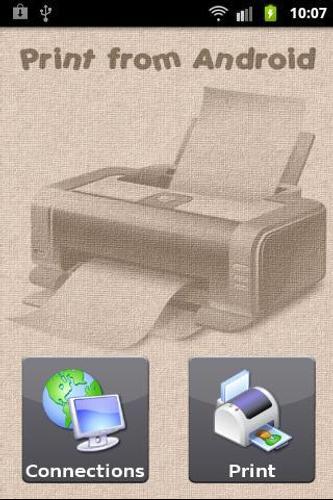
Распечатайте PDF, Office, TXT и изображения, на любой принтер, подключенный к вашему ПК.
Распечатайте PDF документы, Office, OpenOffice, TXT и все виды изображений, от вашего устройства Android непосредственно до любого принтера, подключенного к вашему ПК. (Включая сетевые и Wi -Fi -принтеры).
Загрузите сервер принтера Windows отсюда:
https://sites.google.com/site/mlcprintserver, загружен и установлен за 2 минуты.
Не нужны дополнительные драйверы или кабели непосредственно из вашего соединения Wi -Fi или 3G/4G.
Распечатайте любой текст, хранящийся в буфер обмена.
Распечатайте из любого браузера приложения или файлов, через меню «Поделиться».
Распечатайте и сохраните контактную информацию: имя, телефоны и электронная почта.
Для печати изображений были добавлены:
- центрирован
- Реальный размер
- Выберите разрешение принтера.
- Выберите размер бумаги.
Распечатайте веб -страницы как изображения или отправьте URL на сервер, и сервер выполнит задание.
Печать штрих -коды, EAN8, EAN13, UPCA и CODE39.
Распечатайте Android Calendar и Google Calendars.
Печать письменные заметки или распознавание голоса
Печать SMS
Печать журнала вызовов
Установите сервер на компьютерах, которые вам нужны: Office, Home, Warehouse и т. Д.
Настройте на вашем устройстве Android подключения к этим ПК
Печать будет так же просто, как выбор файла, соединения и принтера.
Все файлы, отправленные на сервер, хранятся в каталоге приложений, подпапке файлов.
Используйте параметр «Сохранить», чтобы отправить файл на сервер, а не печатать.
Вы должны были установить на свои программы для компьютера, которые открывают эти файлы: Abobe Reader и т. Д.
Руководство пользователя
-Прогружайте сервер, на свой ПК с Windows
Сервер
IP: IP, который показывает сервер, пример: 192.168.1.2
Порт: 755
Пароль: тот, который вы хотите, не пишите специальные символы, например: print1234
Нажмите на кнопку прослушивания, сервер прислушивается к подключениям
Android
Настройте соединение с параметрами сервера.
Выберите Файл, например, кнопка PDF
Выберите соединение
Выберите принтер

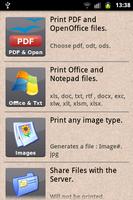
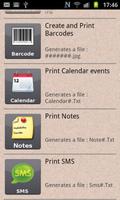
December 14, 2025
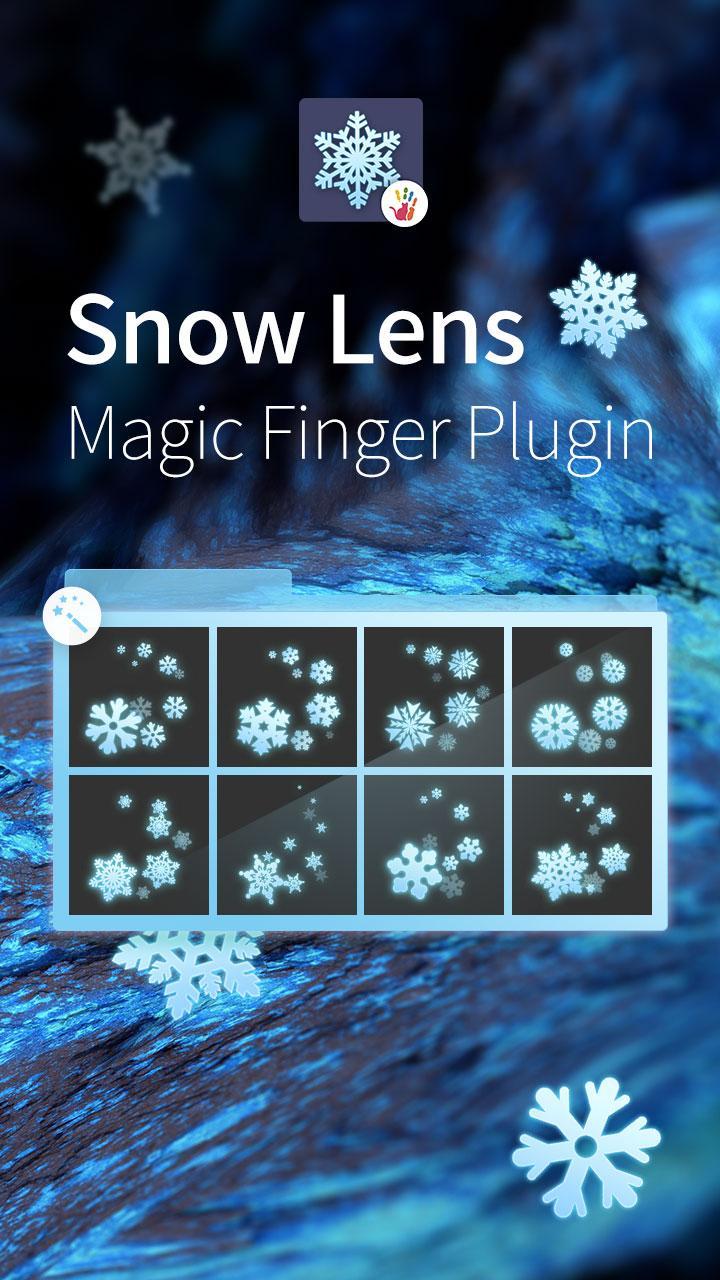
December 13, 2025
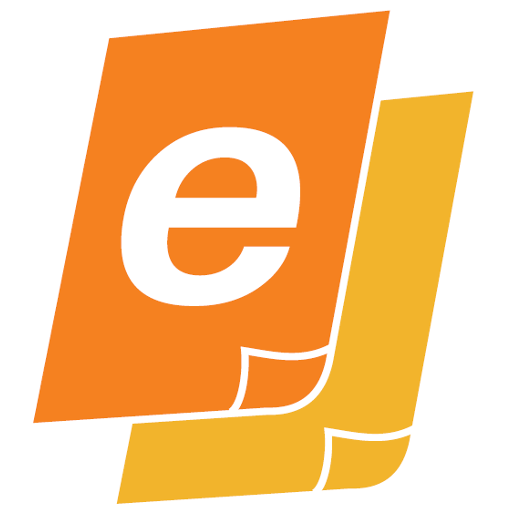
December 13, 2025
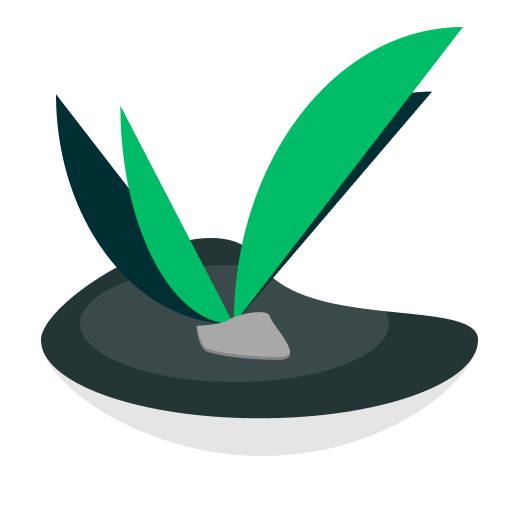
December 12, 2025

December 12, 2025

December 12, 2025
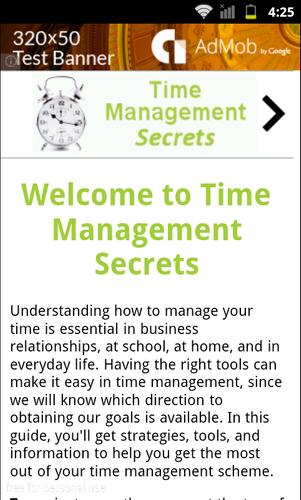
December 10, 2025
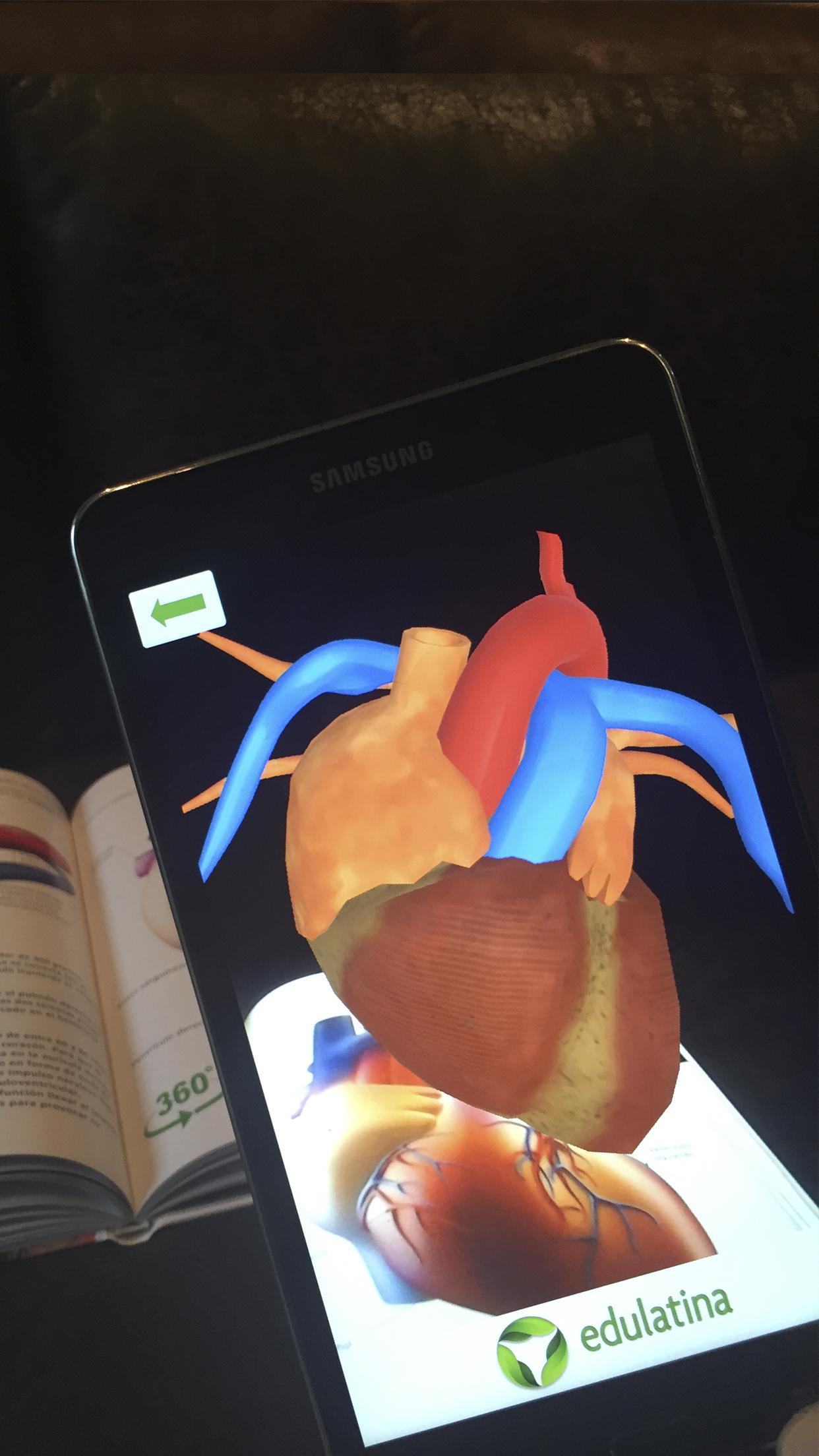
December 10, 2025
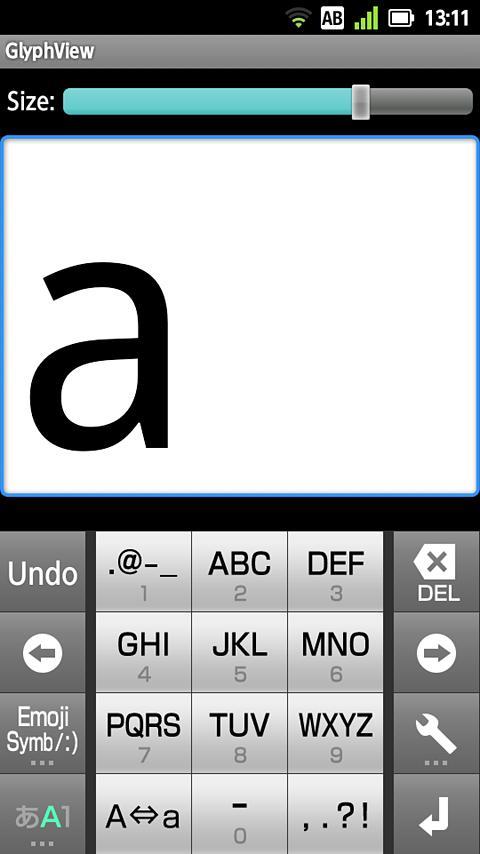
December 9, 2025

December 9, 2025
